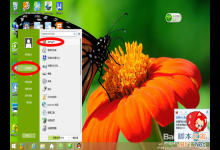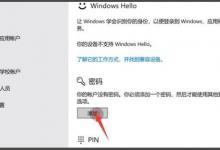电脑怎么设置家长控制? 家长控制功能的使用技巧
现在电脑基本上已经成为了各家客户的标配,但是家中儿童一般缺乏自制力,会把过多的时间用在玩电脑上,孩子网瘾太大,玩电脑太疯,控制不住,怎么办?这个时候就可以设置家长控制,来控制孩子使用电脑的时间和玩电脑游戏。该如何建立控制孩子使用电脑呢下面我们就来分享电脑建立家长控制的技巧。
1、点击【开始】——【控制面板】

2、点击红色圈圈

3、新建一个标准账户,点击红色圈圈

4、输入【用户名】+【用户密码(可以不用)】

5、建立如图账户

6、点击【设置家长控制】

7、查看一下管理帐号设置密码了没有,如果没有,必须设置一个密码,点击管理帐号——点击【创建】。

8、输入你想设定的管理帐号的密码和密码提示(便于你记住密码,可以不写)

9、管理帐号密码设置好了之后,点击【孩子】账户

10、这里可以设置孩子可以使用电脑的时间,可以玩的游戏,可以打开的程序等等。

注意事项:
管理帐号必须设置密码,密码不能让孩子知道
标准账户建立了可以直接跳过建立标志帐号的步骤,信息操作如下:
1、在用户控制中选择“启用,应用当前设置”,开启控制功能。

2、在用户控制中选择时间控制,勾选阻止用户使用电脑的时间。

3、在用户控制中选择游戏控制,在是否允许用户玩游戏的选项中选择否。重启电脑即可生效。

以上就是电脑家长控制的设置教程,希望大家喜欢,请继续关注生活。
本文标签: